インスタンスリスト
ホーム画面 > プロジェクト選択 > ダッシューボード > インスタンスリスト
エージェントをインストールしたデータベースサーバーの一覧を表示し、各インスタンスの主要なパフォーマンス指標と状態を把握することができます。パフォーマンス指標は、5秒間隔で更新され、カラム設定を使用して順序を変更したり、目的の指標に変更することができます。
基本画面ガイド
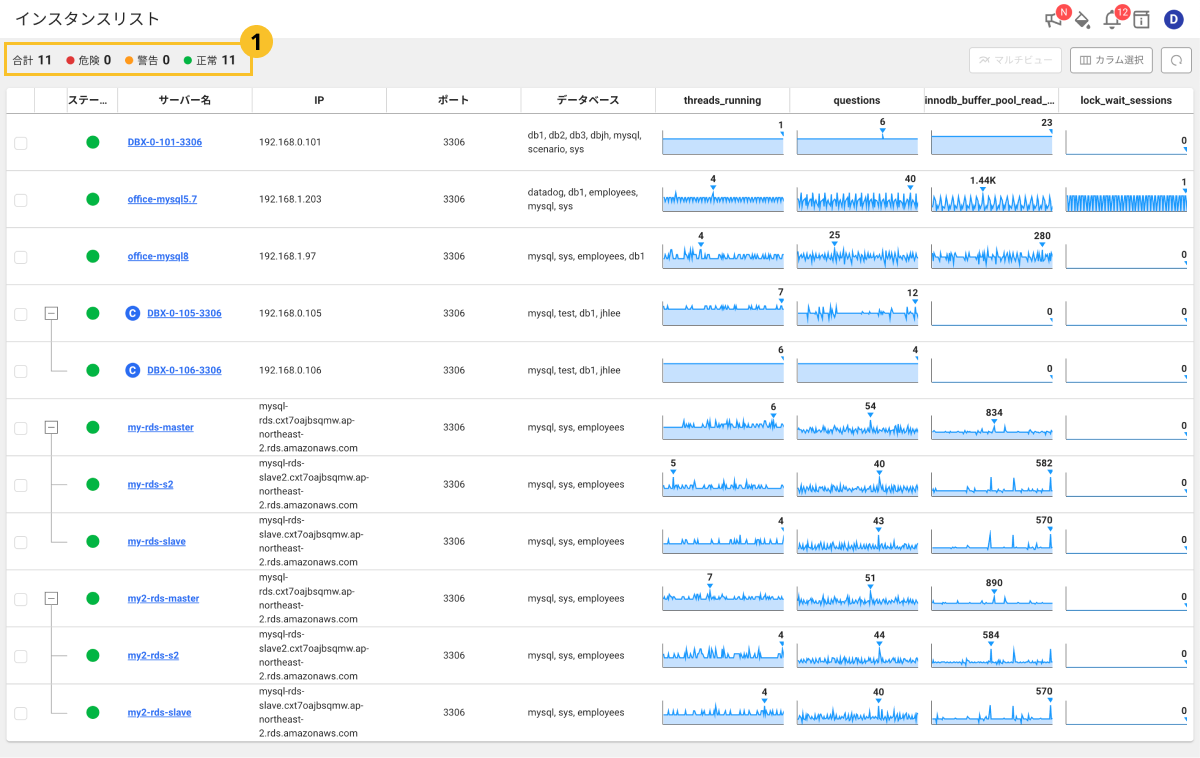
-
領域は、プロジェクトに設定されているインスタンスの状態を表示します。表示されたステータス情報は、インスタンスの合計数と一致し、テーブルのステータスカラム情報と一致します。
-
正常:定常状態のエージェントの数です。
-
警告: アラート通知 > 通知設定メニューで設定したイベントのしきい値が警告レベルを超えたエージェントの数です。
-
危険: アラート通知 > 通知設定メニューで設定したイベントのしきい値が危険レベルを超えたエージェントの数です。
ノートアラート通知メニューの詳細については、次の文書を参照してください。
-
-
ステータスカラムで正常ではない状態のアイコンをクリックするとイベント画面が表示されます。そのインスタンスで発生したイベントの履歴を確認できます。
-
各インスタンスを選択すると、インスタンスモニタリングメニューが表示されます。選択したインスタンスの詳細をリアルタイムでモニタリングできます。
ノートインスタンスモニタリングメニューの詳細については、次の文書を参考にしてください。
-
主要なパフォーマンス指標をグラフチャート形式で提供します。最も高い数値をチャートに表示します。チャートにカーソルを合わせると、その場所の数値が表示されます。パフォーマンス指標の詳細については、次の文書を参照してください。
-
インスタンスリストでサーバー名カラムに表示されたM、S、Cは、それぞれMaster、Slave、Clusterを意味します。Replicationで構成したDBの場合に表示します。
Replicationインスタンスが異常な状態の場合
アイコンが表示されます。
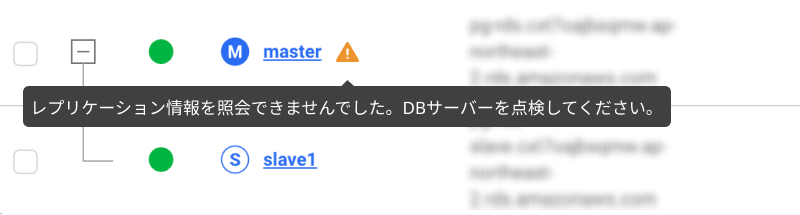
インスタンスリストのサーバー名を変更するには、エージェント設定(whatap.conf)でobject_nameオプションを利用します。 詳細については、次の文書を参照してください。
インスタンス性能指標の比較
2つ以上のインスタンスを選択して、性能指標を比較できます。性能指標を比較するインスタンスを一覧から選択すると、画面右上のマルチビューボタンが活性化されます。マルチビューボタンを選択すると、 マルチインスタンスメニューに移動します。主要な性能指標のデータを比較したグラフチャートとアクティブセッション、ロックツリーに関する詳細情報を確認できます。
マルチインスタンスメニューの詳細については、次の文書を参考にしてください。
カラム表示または非表示
インスタンスリストのパフォーマンスのインジケータカラムを表示または非表示できます。画面右上のカラム選択ボタンをクリックします。目的の項目を選択または、解除します。カラムを表示または非表示できます。